Il y a quelques jours à peine, Apple a publié la version stable d'iOS 15.1 pour le plus grand nombre. Avec lui, nous avons obtenu quelques-unes des fonctionnalités annoncées aux côtés d'iOS 15, notamment SharePlay et la possibilité d'ajouter votre carte de vaccination à l'application Wallet. Maintenant, Apple a publié la première version bêta d'iOS 15.2, apportant des modifications encore plus utiles.
Contenu
- Lecture connexe
-
Quoi de neuf dans iOS 15.2
- Rapport de confidentialité de l'application
- SOS d'urgence
- Résumé des notifications mis à jour
- Sécurité des communications
-
Comment télécharger iOS 15.2
- Articles Similaires:
Lecture connexe
- Toutes les nouvelles fonctionnalités FaceTime sur iOS 15
- Les meilleures fonctionnalités iOS 15 dont personne ne parle
- Comment utiliser le mode Focus dans iOS 15 et iPadOS 15
- 15 des meilleurs trucs et astuces iOS 15 pour tirer le meilleur parti de votre iPhone
- Meilleures extensions Safari pour iOS 15 et iPadOS 15
Quoi de neuf dans iOS 15.2
Rapport de confidentialité de l'application
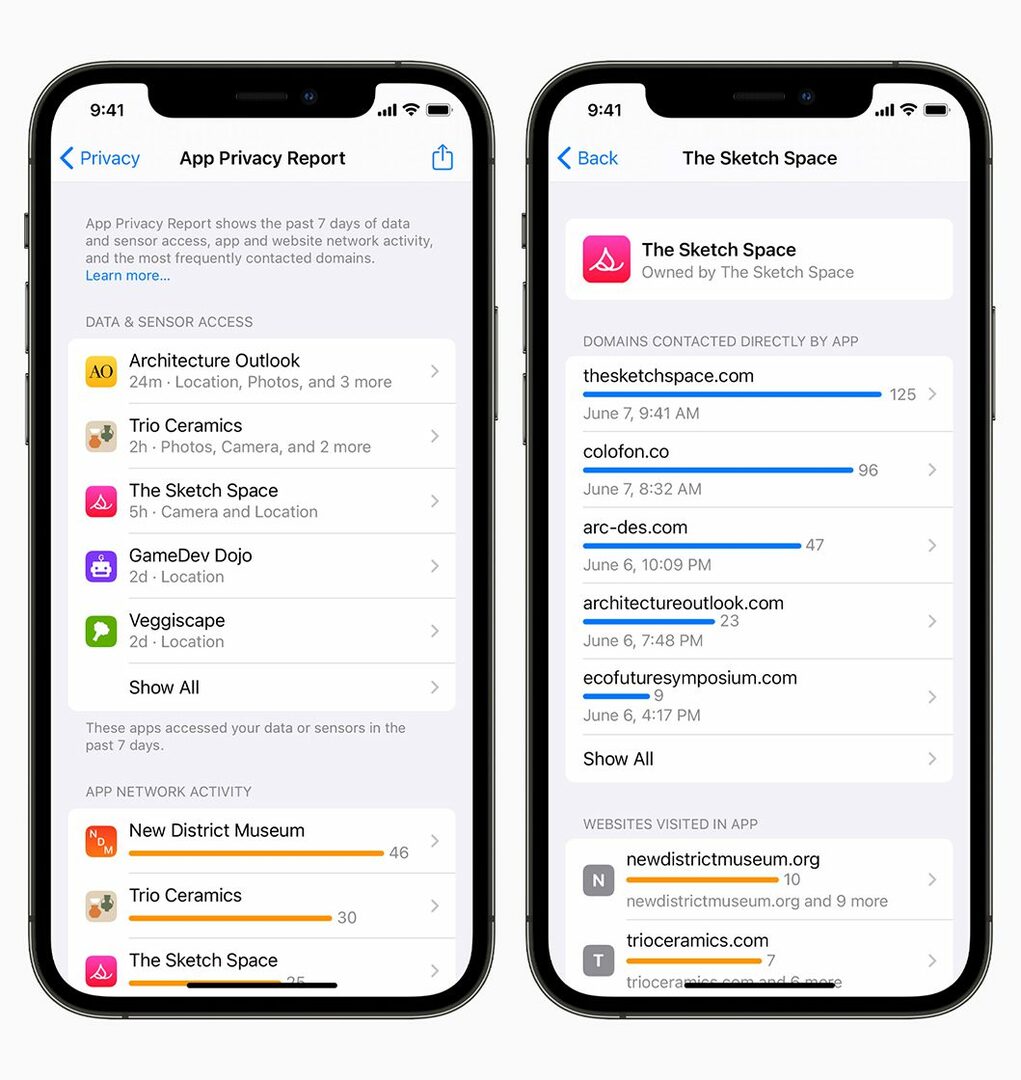
Outre les corrections de bogues régulières que vous vous attendez à trouver chaque fois qu'une nouvelle version du logiciel est publiée, le plus grand changement dans iOS 15.2 est l'ajout du rapport de confidentialité des applications. C'était l'une des caractéristiques déterminantes qu'Apple a présentées à la WWDC avec iOS 15. Cependant, jusqu'à présent, il n'était pas disponible.
iOS 15 et iPadOS 15 ont introduit la fonction Enregistrer l'activité de l'application dans les paramètres de confidentialité, permettant aux utilisateurs d'enregistrer un résumé du capteur, des données et de l'accès Internet par les applications sur leur appareil.
Dans iOS 15.2 bêta et iPadOS 15.2 bêta, cette activité est présentée dans Paramètres dans une nouvelle interface utilisateur appelée Rapport de confidentialité de l'application. C'est une excellente occasion d'examiner le capteur, les données et l'utilisation d'Internet de votre application. Pour afficher votre activité dans le rapport, accédez à Paramètres > Confidentialité > Rapport de confidentialité des applications > Activer le rapport de confidentialité des applications. L'activité s'affichera une fois que vous utiliserez votre application.
Avec App Privacy Report, vous pouvez désormais afficher des informations encore plus détaillées sur les informations auxquelles vos applications préférées accèdent. Cela inclut diverses informations telles que l'emplacement, la caméra, les microphones, les contacts et bien plus encore. À partir de ce panneau Paramètres, vous pouvez également afficher l'activité réseau utilisée par chaque application, ce qui permet de déterminer plus facilement si une application fait des choses qu'elle ne devrait pas faire afin que vous puissiez la désinstaller.
SOS d'urgence
Un autre ajout à iOS 15.2 est Emergency SOS. Lorsqu'il est activé, vous pouvez appeler les services d'urgence en appuyant sur divers boutons matériels dans un ordre spécifique. Mais par défaut, Emergency SOS est activé en maintenant enfoncé le bouton latéral, tout en maintenant enfoncé l'un des boutons de volume pendant un certain temps. Apple ajoute également des bascules pour activer "Appeler avec 5 pressions" et passer automatiquement l'appel si vous maintenez simplement les boutons latéraux et de volume enfoncés pendant une période prolongée.
Résumé des notifications mis à jour
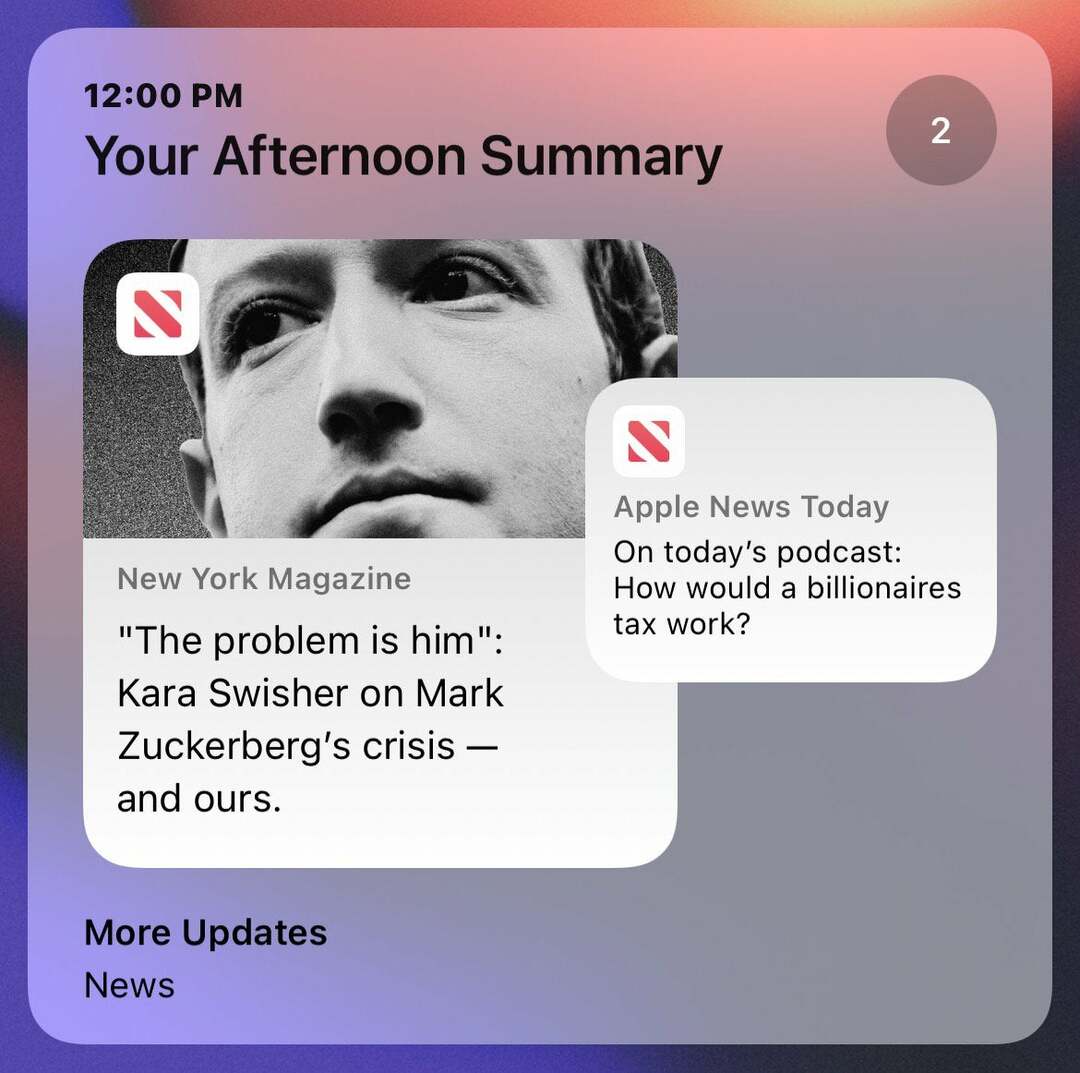
Le résumé des notifications est devenu un outil très utile pour ceux qui reçoivent un flot de notifications inutiles tout au long de la journée. Cependant, l'interface utilisateur elle-même n'a pas l'air si attrayante et Apple a mis en place une nouvelle interface avec iOS 15.2. Désormais, le résumé des notifications a davantage une vue de style carte qui permet de voir plus facilement quelles notifications sont en attente tu.
Sécurité des communications
Le dernier ajout majeur à iOS 15.2 s'appelle « Sécurité de la communication » et est une fonctionnalité qu'Apple n'a pas encore officiellement annoncée. Cela a été découvert par MacRumeurs et est un moyen pour les parents de protéger leurs enfants contre l'envoi ou la réception d'images et de vidéos sexuellement explicites ou sensibles. D'après les captures d'écran fournies par MacRumeurs, cela sera disponible sur une base par image/vidéo, fournissant un aperçu gris qui ne peut pas être visualisé tant qu'il n'a pas été approuvé.
Comment télécharger iOS 15.2
Peu de temps après l'arrivée de l'iOS 15.2 Developer Beta, Apple a publié l'iOS 15.2 Public Beta. Si vous avez hésité à sauter dans le train bêta, c'est le bon moment pour le faire, car de nouvelles fonctionnalités sont continuellement ajoutées. Ceux qui souhaitent rejoindre le programme bêta peuvent suivre ces étapes :
- Aller vers beta.apple.com depuis votre iPhone.
- Connectez-vous avec votre identifiant Apple.
- Appuyez sur le S'inscrirebouton.
- Suivez les instructions à l'écran pour télécharger le profil bêta.
- Une fois téléchargé, ouvrez le Paramètres application.
- Robinet Général.
- Sélectionner VPN et gestion des appareils.
- Appuyez sur le profil bêta et activez-le.
- Une fois le profil activé, votre iPhone redémarrera.
Une fois que votre iPhone a fini de redémarrer, vous pouvez accéder à l'application Paramètres et installer la mise à jour comme vous le feriez pour toute autre mise à jour logicielle. Ensuite, vous pourrez profiter d'iOS 15.2 sur votre iPhone !
Andrew est un écrivain indépendant basé sur la côte est des États-Unis.
Il a écrit pour divers sites au fil des ans, notamment iMore, Android Central, Phandroid et quelques autres. Maintenant, il passe ses journées à travailler pour une entreprise de CVC, tout en travaillant au noir en tant qu'écrivain indépendant la nuit.